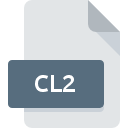
Extensión de archivo CL2
HY-TEK Meet Results Format
-
DeveloperHY-TEK Sports Software
-
Category
-
Popularidad3.3 (3 votes)
¿Qué es el archivo CL2?
CL2 es una extensión de archivo comúnmente asociada con los archivos HY-TEK Meet Results Format. El formato HY-TEK Meet Results Format fue desarrollado por HY-TEK Sports Software. Los archivos con la extensión CL2 pueden ser utilizados por programas distribuidos para la plataforma . Los archivos con la extensión CL2 se clasifican como archivos Archivos de datos. El subconjunto Archivos de datos comprende 1326 varios formatos de archivo. Se recomienda a los usuarios que utilicen el software Sports Personal Swim Manager para administrar los archivos CL2, aunque # 1 otros programas también pueden manejar este tipo de archivo.
Programas que admiten la extensión de archivo CL2
Los archivos con el sufijo CL2 se pueden copiar a cualquier dispositivo móvil o plataforma del sistema, pero puede que no sea posible abrirlos correctamente en el sistema de destino.
¿Cómo abrir un archivo CL2?
No poder abrir archivos con la extensión CL2 puede tener varios orígenes Lo que es importante, todos los problemas comunes relacionados con los archivos con la extensión CL2 pueden ser resueltos por los propios usuarios. El proceso es rápido y no involucra a un experto en TI. Hemos preparado una lista de los cuales le ayudará a resolver sus problemas con los archivos CL2.
Paso 1. Descargue e instale Sports Personal Swim Manager
 La causa principal y más frecuente que impide a los usuarios abrir archivos CL2 es que ningún programa que pueda manejar archivos CL2 esté instalado en el sistema del usuario. Este problema se puede solucionar descargando e instalando Sports Personal Swim Manager o un programa compatible diferente, como TEAM MANAGER. La lista completa de programas agrupados por sistemas operativos se puede encontrar arriba. Si desea descargar el instalador Sports Personal Swim Manager de la manera más segura, le sugerimos que visite el sitio web y lo descargue de sus repositorios oficiales.
La causa principal y más frecuente que impide a los usuarios abrir archivos CL2 es que ningún programa que pueda manejar archivos CL2 esté instalado en el sistema del usuario. Este problema se puede solucionar descargando e instalando Sports Personal Swim Manager o un programa compatible diferente, como TEAM MANAGER. La lista completa de programas agrupados por sistemas operativos se puede encontrar arriba. Si desea descargar el instalador Sports Personal Swim Manager de la manera más segura, le sugerimos que visite el sitio web y lo descargue de sus repositorios oficiales.
Paso 2. Actualice Sports Personal Swim Manager a la última versión
 Si los problemas con la apertura de archivos CL2 aún ocurren incluso después de instalar Sports Personal Swim Manager, es posible que tenga una versión desactualizada del software. Consulte el sitio web del desarrollador si hay disponible una versión más reciente de Sports Personal Swim Manager. Los desarrolladores de software pueden implementar soporte para formatos de archivo más modernos en versiones actualizadas de sus productos. La razón por la que Sports Personal Swim Manager no puede manejar archivos con CL2 puede ser que el software está desactualizado. La última versión de Sports Personal Swim Manager debería admitir todos los formatos de archivo que sean compatibles con versiones anteriores del software.
Si los problemas con la apertura de archivos CL2 aún ocurren incluso después de instalar Sports Personal Swim Manager, es posible que tenga una versión desactualizada del software. Consulte el sitio web del desarrollador si hay disponible una versión más reciente de Sports Personal Swim Manager. Los desarrolladores de software pueden implementar soporte para formatos de archivo más modernos en versiones actualizadas de sus productos. La razón por la que Sports Personal Swim Manager no puede manejar archivos con CL2 puede ser que el software está desactualizado. La última versión de Sports Personal Swim Manager debería admitir todos los formatos de archivo que sean compatibles con versiones anteriores del software.
Paso 3. Configure la aplicación predeterminada para abrir CL2 archivos en Sports Personal Swim Manager
Si tiene instalada la última versión de Sports Personal Swim Manager y el problema persiste, selecciónelo como el programa predeterminado que se utilizará para administrar CL2 en su dispositivo. El siguiente paso no debería plantear problemas. El procedimiento es sencillo y en gran medida independiente del sistema.

Cambie la aplicación predeterminada en Windows
- Haga clic derecho en el archivo CL2 y elija opción
- Luego, seleccione la opción y luego, usando abra la lista de aplicaciones disponibles
- Para finalizar el proceso, seleccione y, utilizando el explorador de archivos, seleccione la carpeta de instalación Sports Personal Swim Manager. Confirme marcando Usar siempre esta aplicación para abrir archivos CL2 y haciendo clic en el botón .

Cambie la aplicación predeterminada en Mac OS
- Al hacer clic con el botón derecho del mouse en el archivo CL2 seleccionado, abra el menú del archivo y seleccione
- Abra la sección haciendo clic en su nombre
- Seleccione Sports Personal Swim Manager y haga clic en
- Si siguió los pasos anteriores, debería aparecer un mensaje: Este cambio se aplicará a todos los archivos con la extensión CL2. Luego, haga clic en el botón para finalizar el proceso.
Paso 4. Verifique que el CL2 no esté defectuoso
Si siguió las instrucciones de los pasos anteriores pero el problema aún no se resuelve, debe verificar el archivo CL2 en cuestión. Pueden surgir problemas al abrir el archivo debido a varias razones.

1. Verifique que el CL2 en cuestión no esté infectado con un virus informático
Si ocurriera que el CL2 está infectado con un virus, esta puede ser la causa que le impide acceder a él. Escanee el archivo CL2 y su computadora en busca de malware o virus. El archivo CL2 está infectado con malware? Siga los pasos sugeridos por su software antivirus.
2. Compruebe si el archivo está dañado o dañado
Si obtuvo el archivo CL2 problemático de un tercero, pídale que le proporcione otra copia. Durante el proceso de copia del archivo pueden producirse errores que hacen que el archivo esté incompleto o dañado. Esta podría ser la fuente de problemas encontrados con el archivo. Al descargar el archivo con la extensión CL2 de Internet, puede producirse un error que da como resultado un archivo incompleto. Intenta descargar el archivo nuevamente.
3. Asegúrese de tener los derechos de acceso adecuados
A veces, para acceder a los archivos, el usuario debe tener privilegios administrativos. Cierre sesión en su cuenta actual e inicie sesión en una cuenta con suficientes privilegios de acceso. Luego abra el archivo HY-TEK Meet Results Format.
4. Compruebe si su sistema puede manejar Sports Personal Swim Manager
Si el sistema no tiene recursos suficientes para abrir archivos CL2, intente cerrar todas las aplicaciones que se estén ejecutando actualmente e intente nuevamente.
5. Compruebe si tiene las últimas actualizaciones del sistema operativo y los controladores.
Las últimas versiones de programas y controladores pueden ayudarlo a resolver problemas con los archivos HY-TEK Meet Results Format y garantizar la seguridad de su dispositivo y sistema operativo. Los controladores o el software obsoletos pueden haber causado la incapacidad de usar un dispositivo periférico necesario para manejar archivos CL2.
¿Quieres ayudar?
Si dispones de información adicional acerca de la extensión de archivo CL2 estaremos agradecidos si la facilitas a los usuarios de nuestra página web. Utiliza el formulario que se encuentra aquí y mándanos tu información acerca del archivo CL2.

 Windows
Windows 
